

作者: Vernon Roderick, 最新更新: 2021年4月13日
JetFlash 在线恢复 是一款可靠且易于使用的数据恢复实用软件,专为修复和恢复创见 JetFlash USB 闪存盘中的数据而设计和开发。 JetFlash 在线恢复工具可让您修复创见 JetFlash USB 闪存盘并将其恢复为默认出厂设置。 它仅适用于版本 7 到 10 的 Microsoft Windows 操作系统。此数据恢复工具由用户免费下载,无任何隐藏费用。
USB 闪存驱动器中的文件损坏、删除或损坏的可能原因是由于设备上的某些病毒或恶意软件攻击、系统突然崩溃、意外删除、格式化等。 另一种对 USB 闪存驱动器进行数据恢复的方法是使用可靠且专业的数据恢复程序。
第 1 部分。 恢复 USB 文件的最佳软件第 2 部分。 导致数据损坏、删除或丢失的原因第 3 部分。 是否可以从 USB 驱动器恢复数据第 4 部分。 什么是 JetFlash 在线恢复第 5 部分。 JetFlash 在线恢复的优缺点第 6 部分。 如何使用 JetFlash 在线恢复第7部分。摘要
FoneDog数据恢复 是一款值得信赖的专业数据恢复程序,支持检索和恢复任何设备(如 USB 闪存驱动器)中已删除或丢失的文件。 一款适用于 Windows 和 Macintosh 操作系统的工具,它还可以从您的计算机、外部或内部磁盘、硬盘驱动器、存储卡、智能手机、数码相机、音频播放器和其他设备进行数据恢复。
数据恢复工具
恢复已删除的图像,文档,音频和更多文件。
从计算机(包括回收站)和硬盘驱动器中获取已删除的数据。
恢复因磁盘事故,操作系统崩溃等原因引起的丢失数据。
免费下载
免费下载

它允许 恢复任何类型的数据,例如电子邮件、应用程序、档案、文档、视频、音频、照片等等。 当您遇到需要进行硬盘恢复、崩溃的 Windows 或 Mac 恢复、分区恢复、闪存驱动器恢复的问题时, 存储卡恢复或文件恢复,无需担心,因为 FoneDog 数据恢复可以为您创造奇迹。
它提供了一个免费试用版,您可以从其自己的网站上下载,并在购买后提供 30 天的退款保证。 与其他数据恢复工具相比,该软件的起价低至 39.95 美元。 下面将详细讨论如何使用该工具的分步过程。
在您的计算机上完成下载和安装 FoneDog 数据恢复工具后,转到 Start 开始 菜单并找到 FoneDog数据恢复 从名单申请 我们的项目. 该工具可用于各种 USB 闪存驱动器和其他设备中的数据恢复。 启动任务栏上的固定图标或桌面上的快捷方式图标(如果创建了快捷方式或工具已固定到任务栏)。
在这一步中,选择 文件类型 您希望恢复的文件,例如 USB 闪存驱动器中的文件。 接下来,选择 磁盘或可移动驱动器 您希望恢复已删除文件的位置,在这种情况下,是您的 USB 闪存驱动器。 击中 Scan 扫描 按钮开始数据扫描。 它位于工具的右下方。 快速扫描将作为默认扫描类型执行。 您可以在任何恢复情况下从任何设备恢复不同类型的文件,例如照片、音乐、视频、存档、文档、电子邮件、应用程序等。

FoneDog 数据恢复工具还提供对您的设备(例如 USB 闪存驱动器)的深度扫描。 它将显示更多数据内容,但需要时间才能完成。 该工具的默认扫描是快速扫描,它的工作速度更快。 当您需要返回更多文件结果但需要更长时间才能完成运行时,您可以进行深度扫描。 您还可以通过应用一些搜索过滤器(例如文件名或文件路径)来搜索扫描后的数据文件,以便返回更多您正在寻找的相关数据结果。

快速或深度扫描完成运行后,选择要恢复的数据文件,这些文件按文件和路径显示。 在开始文件恢复过程之前,您还可以预览每个数据文件以确认它是否与原始文件或您要查找的文件相同。 完成数据选择后,单击 恢复 位于窗口右下角的按钮以开始恢复已删除或丢失的文件。 在文件恢复过程中,不要关闭向导。 等到数据恢复过程完成运行。
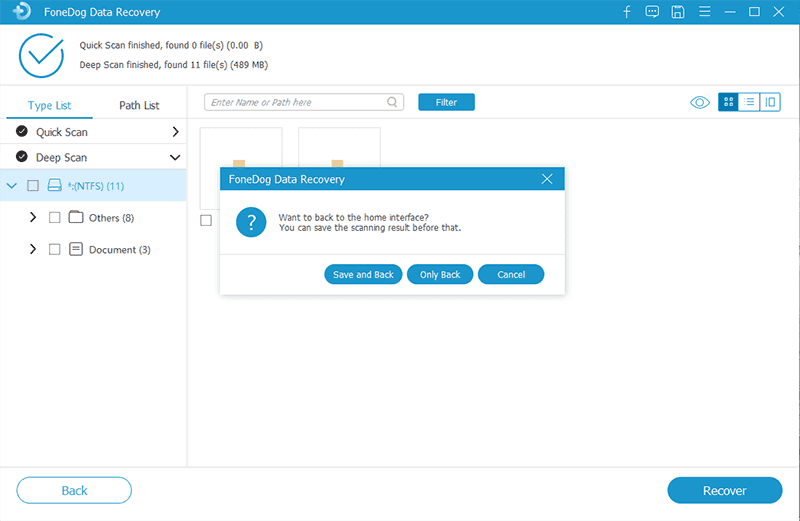
我们无能为力,意想不到的事情发生了。 我们的重要文件可能会在我们的设备上被删除、丢失或损坏。 并且有多种原因可能导致它发生,例如病毒或恶意软件形式的恶意软件攻击,误删除,系统或软件崩溃,电源或硬件中断,按Shift和Delete键永久删除, 坏扇区、突然格式化驱动器和格式化错误、清空垃圾箱或回收站等等。
所有这些都可能导致数据在某个时间点被删除、损坏或丢失。 如果每次处理文件时都没有备份副本,那将是有问题的。 本文讨论如何在任何设备上恢复您的珍贵文件,例如照片、视频、音乐或文档,尤其是在您可能存储文件甚至备份副本的 USB 驱动器上。
遇到丢失或删除的文件以及损坏的驱动器可能会非常令人沮丧和耗时,尤其是当您忙于某些工作或赶上某些截止日期时。 您可能会想到的问题是:“是否可以从任何设备(例如 USB 闪存驱动器)损坏、删除或损坏的设备中恢复数据?”
随着数据恢复工具的出现,恢复可能被删除或丢失的重要文件变得非常有可能,可能是意外删除或永久删除。 简单的向导功能中提供了多种方法来帮助和指导您如何对设备进行数据恢复和修复过程。
JetFlash Online Recovery 可以帮助修复坏扇区和格式错误,以及从 USB 闪存驱动器中恢复数据,这是专为创见 JetFlash USB 闪存驱动器设计和开发的。
另一种数据恢复工具 FoneDog Data Recovery 还可以为各种设备进行数据恢复,包括对 Windows 和 Mac 操作系统的支持。 随后的部分将更详细地讨论这些工具。
JetFlash Online Recovery 是一款可靠、先进且易于使用的工具,专为创见 JetFlash USB 闪存驱动器而设计和开发,JetFlash 在线恢复允许其用户通过其简单易用的用户界面执行 USB 闪存驱动器文件的数据恢复和修复。 它可以帮助修复 USB 闪存驱动器中的坏扇区和其他格式错误。
JetFlash Online Recovery 仅支持 USB 2.0 端口和 Windows 操作系统。 此修复和恢复工具还需要 Internet 连接和管理权限才能完成其工作。 该工具中有两种数据恢复模式可用。 第一个是“修复驱动器并保留现有数据”,它将尝试修复您的 USB 闪存驱动器并恢复数据文件,而“修复驱动器并擦除所有数据”将尝试修复您的 USB 闪存驱动器并格式化您的所有数据。 USB闪存盘。 因此,建议始终定期备份文件。
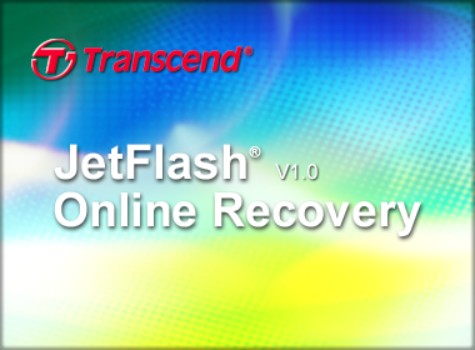
JetFlash Online Recovery 是一款可靠且先进的在线数据恢复工具,专为创见 JetFlash USB 的 USB 闪存盘而设计和开发。 它有助于从创见 JetFlash USB 闪存驱动器恢复数据、修复格式化错误和坏扇区。 凭借其简单易用的界面,用户可以方便地在 USB 闪存驱动器中进行数据恢复和修复。
它有两种恢复模式:“修复驱动器并保留现有数据”,它将修复和保留数据文件。 当第一种模式失败时,您可以尝试第二种模式,即“修复驱动器并擦除所有数据”,它将修复并格式化其中的所有数据。 如果第二种模式失败,您可以联系创见客服寻求帮助。 JetFlash 在线恢复工具也可以免费下载和使用,没有任何隐藏费用。
JetFlash 在线恢复适用于 USB 2.0 端口,并且仅限于 Windows 操作系统。 您还需要 Internet 连接和管理访问权限,该工具才能执行数据恢复过程。 该工具仅支持 USB 闪存驱动器设备,并且仅适用于创见 Jetflash USB 闪存驱动器。
这个简单的过程提供了有关如何使用创见 JetFlash 在线恢复工具进行创见 JetFlash USB 闪存驱动器数据恢复的分步说明。 数据恢复工具中有两种模式可用。 第一种模式是“修复驱动器并保留现有数据”,它将修复您的 USB 闪存驱动器。 第二种模式是“修复驱动器并擦除所有数据”,它将格式化 USB 闪存驱动器中的所有数据。 请注意,JetFlash Online Recovery 仅与创见 JetFlash USB 闪存盘兼容。
步骤 01:将您的创见 JetFlash USB 闪存驱动器连接到您的计算机。
步骤 02:运行 Transcend Jet Flash 在线恢复工具.
步骤 03:选中复选框 修复驱动器并保留现有数据 模型。
步骤04:点击 主页 位于窗口右下角的按钮。 不要关闭窗口,而是等待修复过程完成。
步骤 05:修复过程完成后,单击 退出 按钮并从您的计算机上拔下 Transcend JetFlash USB 闪存盘。
步骤 06:将创见 JetFlash USB 闪存盘重新插入您的计算机,并检查 USB 驱动器现在是否运行良好,文件是否仍然完好无损。
如果上述步骤未解决问题,请按照以下简单步骤启用第二种模式:
步骤 01:将您的创见 JetFlash USB 闪存驱动器连接到您的计算机。
步骤 02:运行创见 JetFlash 在线恢复工具.
步骤 03:选中复选框 修复驱动器并擦除所有数据 模式。 这将删除 Transcend JetFlash USB 闪存盘中的所有信息。
步骤04:点击 主页 位于窗口右下角的按钮。 等待数据格式化过程完成,并且在窗口仍在运行时不要关闭窗口。
步骤 05:USB 闪存驱动器完全格式化后,单击 退出 按钮并从计算机上拔下 JetFlash USB 闪存驱动器,然后将其重新插入计算机。
如果创见JetFlash U盘格式化失败,会显示如下失败信息:Format failed (0x150B)。 请将您的设备发送至最近的创见商店或联系创见客户服务。
人们也读Windows 10恢复分区的详细指南如何对USB驱动器进行分区的不同有效方法
当您的创见 JetFlash USB 闪存驱动器出现故障或文件丢失、删除或因任何原因损坏时,请不要担心。 JetFlash 在线恢复 是一款可靠且易于使用的数据恢复工具,适用于您的 USB 闪存驱动器,特别是创见 JetFlash。 它可以帮助您轻松方便地恢复您的数据,而且它仅针对 Windows 操作系统修复 USB 驱动器中的坏扇区和格式错误。
始终定期备份副本并在您的设备中安装防病毒扫描程序,以防止丢失或删除数据。 当您需要一个可以在任何类型的 USB 闪存驱动器、任何设备上工作并在 Mac 和 Windows 中可用的更好的替代方案时,您可以使用 FoneDog 数据恢复工具来满足您的数据恢复需求。
发表评论
评论
热门文章
/
有趣乏味
/
简单困难
谢谢! 这是您的选择:
Excellent
评分: 4.6 / 5 (基于 95 评级)